Die Funktion macht es viel einfacher, Ihre Textfehler zu korrigieren.
- Die Funktion ist jetzt im Insider Build verfügbar.
- Damit können Sie alles mit Ihrer Stimme korrigieren.
- Die Funktion wird entsprechend dem Feedback der Benutzer aktualisiert.

XINSTALLIEREN, INDEM SIE AUF DIE DOWNLOAD-DATEI KLICKEN
- Laden Sie das PC-Reparaturtool Restoro herunter das kommt mit patentierten Technologien (Patent vorhanden Hier).
- Klicken Scan starten um Windows-Probleme zu finden, die PC-Probleme verursachen könnten.
- Klicken Alles reparieren um Probleme zu beheben, die die Sicherheit und Leistung Ihres Computers beeinträchtigen.
- Restoro wurde heruntergeladen von 0 Leser diesen Monat.
Microsoft hat veröffentlicht
Windows 11 Insider Preview Build 23466Außerdem wurde eine Funktion zum Korrigieren von Diktatfehlern in Microsoft Word hinzugefügt.Das ist mehr als erfreulich, denn das hat auch der in Redmond ansässige Tech-Riese angekündigt Sie können Ihre Audiodateien mit Windows Copilot transkribieren und übersetzen, ab Juni.
Es scheint also, dass Microsoft daran interessiert ist, Qualitätsfunktionen hinzuzufügen, die das Gesamterlebnis beim Schreiben oder Verwalten von Texten verbessern.
Diese neue Funktion in Build 23466 zielt beispielsweise darauf ab, die Texterstellung durch Sprachzugriff noch einfacher zu machen. Und basierend auf der Vorschau können Sie Diktatfehler ganz einfach mit Ihrer Stimme korrigieren.
Wie kann ich das machen, fragen Sie sich vielleicht?
So können Sie Diktatfehler in Microsoft Word korrigieren
Sie müssen wissen, dass Sie Korrekturbefehle verwenden, um Fehler zu korrigieren. Microsoft hat eine Liste mit Befehlen veröffentlicht, die Sie verwenden können.
| Um dies zu tun | Sag das |
| Um ein bestimmtes Wort oder einen bestimmten Text zu korrigieren | „richtiger [Text]“, z. B. „richtige Website“ |
| Zum Korrigieren des ausgewählten Textes oder des zuletzt diktierten Textes | „Korrigiere das“ |
| Ein Wort Buchstabe für Buchstabe buchstabieren. | "buchstabiere das" |
- Sie können beispielsweise „korrigieren [Text]“ oder „korrigieren das“ sagen, um ein bestimmtes Wort, einen bestimmten Textabschnitt oder diktierten Text in Ihrem Microsoft Word-Dokument zu korrigieren.
- Es öffnet sich ein Korrekturfenster mit einer Liste nummerierter Optionen.

- Um Ihren Text zu korrigieren, wählen Sie die richtige Option und sagen Sie „Klicken Sie auf [Zahl]“.

Wenn Sie es mit nicht standardmäßigen Wörtern wie Namen oder Themen zu tun haben, können Sie mit dieser Funktion die richtige Schreibweise dieser Wörter diktieren.
- Verwenden Sie für diese Wörter die Befehle „buchstabiere das“ oder „buchstabiere aus“.
- Anschließend erscheint ein Rechtschreibfenster, in dem Sie Buchstaben, Zahlen, Symbole, phonetisches Alphabet usw. diktieren können.

- Sie können auch „Klick 1“ sagen, um den gerade geschriebenen Text einzugeben.

Sie sollten wissen, dass alle Wörter und Ausdrücke, die Sie diktieren, dem Microsoft Word-Wörterbuch hinzugefügt werden und bei der nächsten Verwendung angezeigt werden.
Da Microsoft diese Funktion jedoch im Insider Build einführt, wird sie in Zukunft Gegenstand von Änderungen sein, je nachdem, wie die Benutzer darauf reagieren. Es wird also viele Versionen geben, bis Sie Diktatfehler in Microsoft Word korrekt korrigieren können.
Was halten Sie von dieser Funktion? Lassen Sie es uns im Kommentarbereich unten wissen.
Treten immer noch Probleme auf?
GESPONSERT
Wenn die oben genannten Vorschläge Ihr Problem nicht gelöst haben, kann es sein, dass auf Ihrem Computer schwerwiegendere Windows-Probleme auftreten. Wir empfehlen die Wahl einer All-in-One-Lösung wie Festung um Probleme effizient zu beheben. Klicken Sie nach der Installation einfach auf Anzeigen und Reparieren Taste und dann drücken Starten Sie die Reparatur.
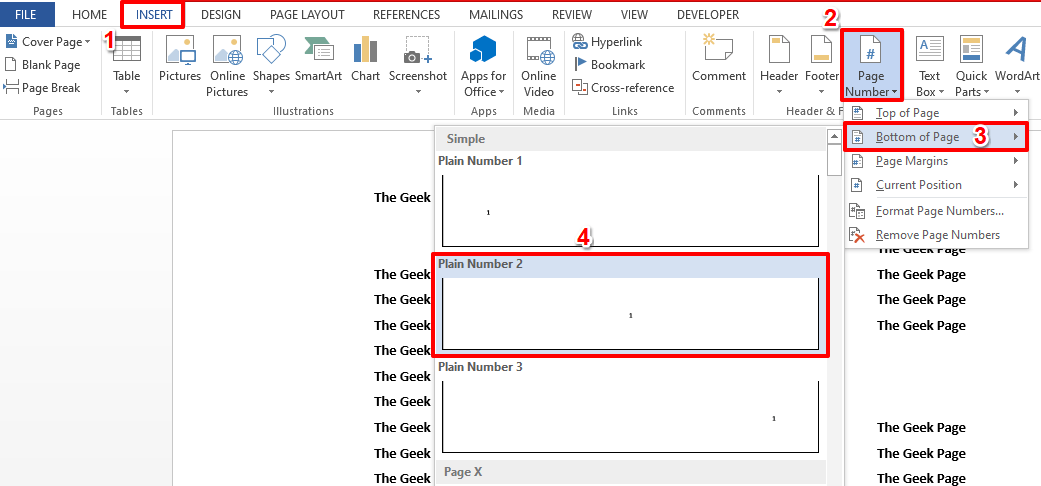
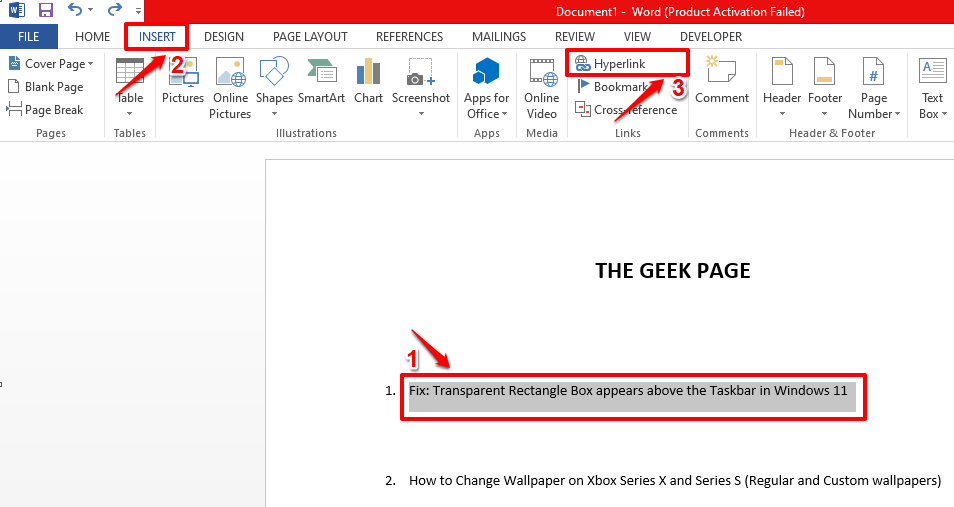
![Fix: Word kann das Speichern aufgrund eines Dateiberechtigungsfehlers nicht abschließen [Gelöst]](/f/2f4a1a33e435544c5cec2008f11208bb.png?width=300&height=460)